您的 MP3 錄音可能包含您想學習的語言。 現在錄音有問題。 它太快了,你無法跟踪它。 當然,除非您想從頭開始,否則您不想錯過視頻的任何部分。 用快節奏的錄音來剖析信息,完全從頭開始,無疑是相當令人生畏的。
在這種情況下,調整錄音或歌曲的速度非常有幫助或方便。 當你可以的時候尤其如此 降低 MP3 的速度. 這是一個推薦的工具,可以減慢 MP3 文件的速度並幫助您輕鬆學習另一種語言。 此外,您將學習如何壓縮音頻以節省設備空間。 不用多解釋,通讀帖子
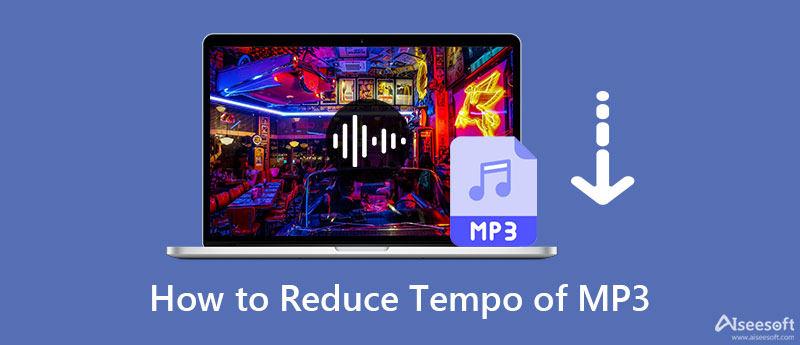
節奏是音樂或音頻的速度或節奏。 想像一下自己以平均速度駕駛汽車,而您旁邊的汽車卻在快速行駛。 這就是節奏的概念。 它可以描述為一個音頻部分在音樂中播放的慢或快。 有一種方法可以測量音樂的節奏。 以 BPM 或每分鐘節拍為單位測量速度的單位。 舉例來說,一分鐘有 60 個滴答聲,在音樂方面相當於每分鐘 60 個節拍。 每分鐘的節拍數越高,節奏越快。
現在,讓我們按照下面的演練指南學習如何在 Windows 中降低 MP3 的速度。
Windows 用戶可以使用 Windows Media Player 來減慢 MP3 文件的速度或速度。 方法如下:
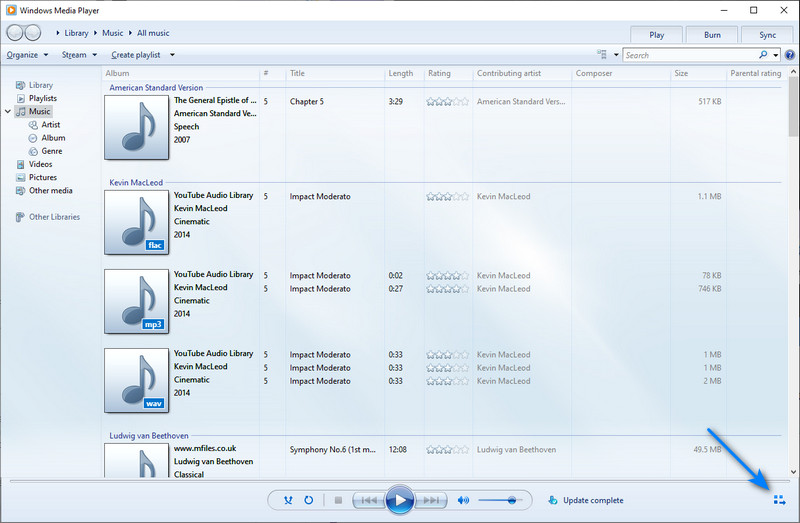
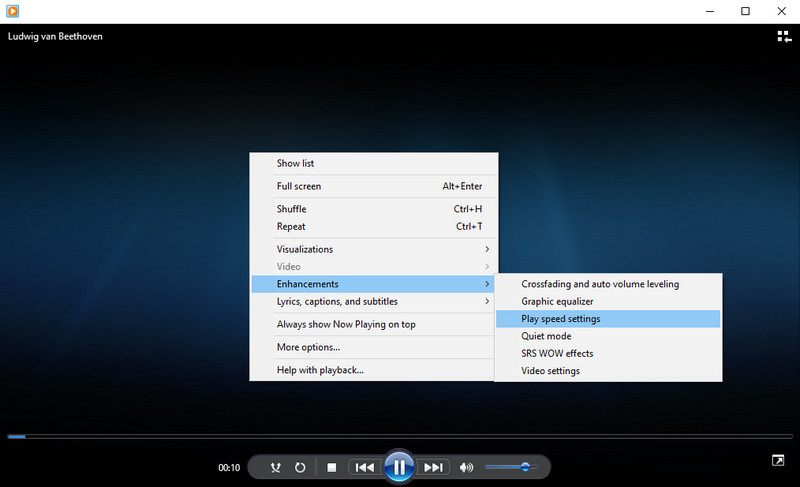
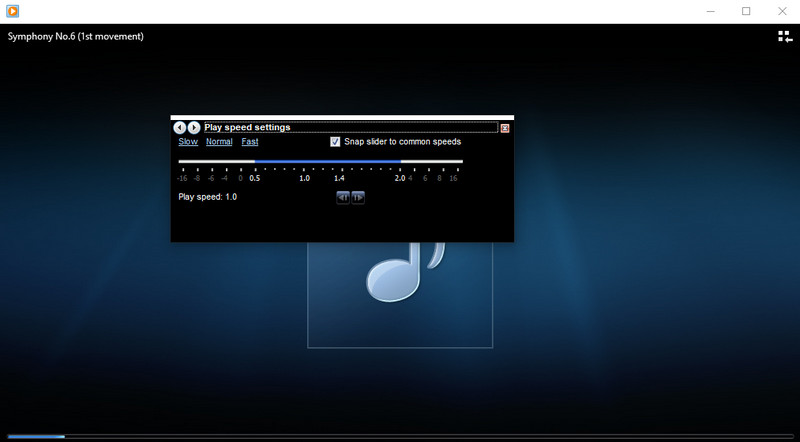
如果 Windows Media Player無法正常工作?
如果您是 Mac 用戶,則可以使用 VLC 媒體播放器。 查看下面的用戶指南,了解如何降低 Mac 計算機上 MP3 文件的速度。
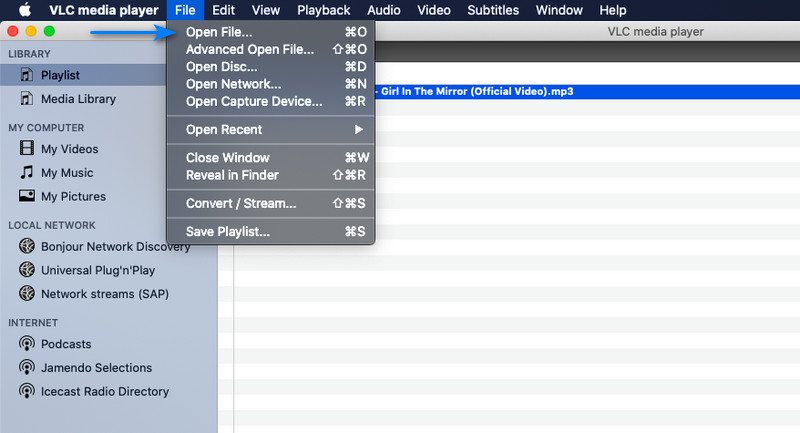
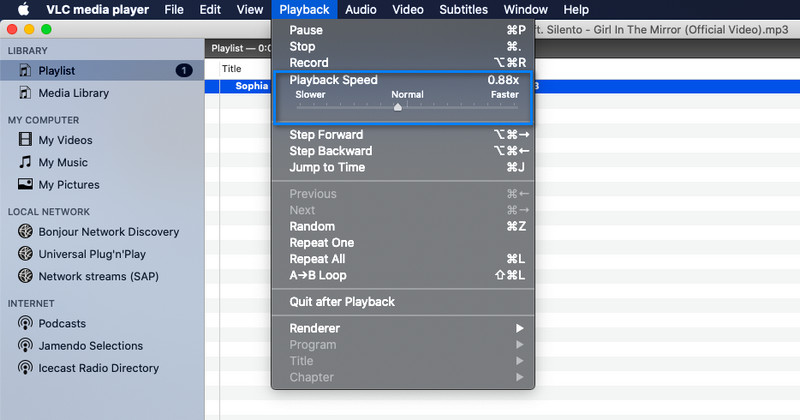
如果您的設備空間不足,但您想保存更多希望放慢速度的 MP3 文件,解決方案是壓縮它們。 滿足這種需求的有效工具之一是 Aiseesoft 的 Video Converter Ultimate. 該程序可以在保持質量的同時將音頻從 99 MB 縮小到 2MB。 此外,您可以通過調整比特率和選擇格式來進行壓縮。
除了音頻壓縮器,它還包含更多實用工具,如視頻修剪器、合併器、媒體元數據編輯器等。了解如何使用此程序壓縮 MP3 文件。
要開始,請單擊任一 免費下載 下面提供的按鈕。 您可以根據您的計算機操作系統選擇 Mac 和 Windows。 立即在您的設備上安裝並啟動該程序。
100% 安全。無廣告。
100% 安全。無廣告。
熟悉應用程序的界面後,訪問音頻文件的壓縮器。 選擇 工具箱 從界面上方的菜單中選擇 音頻壓縮 從選項列表中選擇。

點擊 更多 簽名按鈕並從將出現的窗口中瀏覽您要壓縮的音頻文件。 雙擊要上傳的目標音頻。
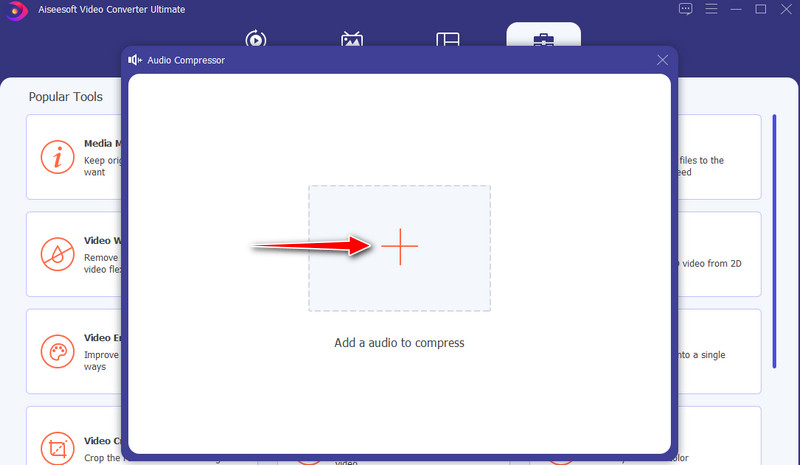
之後,將彈出壓縮設置窗口。 移動壓縮滑塊球並通過將其拖動到左側來減小文件大小。 您還可以設置其他參數,例如格式、比特率和採樣率。 當您對結果感到滿意時,點擊 壓縮 按鈕初始化壓縮過程。
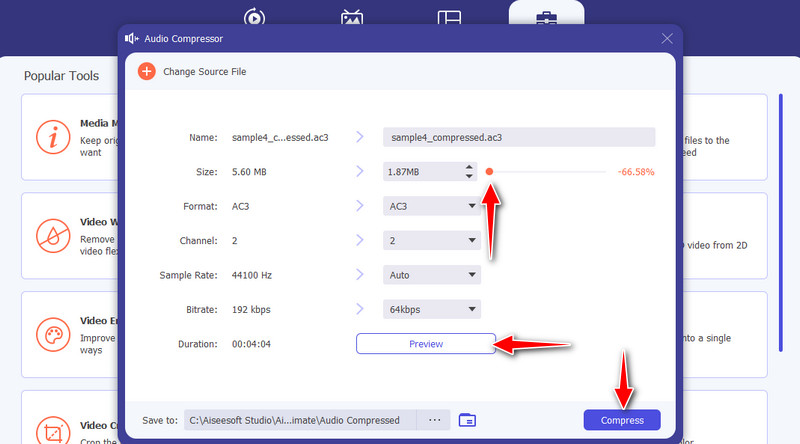
結論
像改變節奏這樣的音頻安排在很多方面都很方便。 它可以幫助從錄音中學習語言,尤其是當說話者的口音很尷尬時。 當您想對您的 MP3 文件執行此操作時,您可以參考上面 降低 MP3 的速度 文件完美無缺。 因此,您可以通過降低音頻速度輕鬆地從錄音中學習語言。 也許您還想減小音頻文件的媒體大小。 因此,我們提供了一個實用有效的工具來幫助您壓縮音頻文件。

Video Converter Ultimate 是一款出色的視頻轉換器、編輯器和增強器,可以轉換、增強和編輯 1000 多種格式的視頻和音樂。
100% 安全。無廣告。
100% 安全。無廣告。